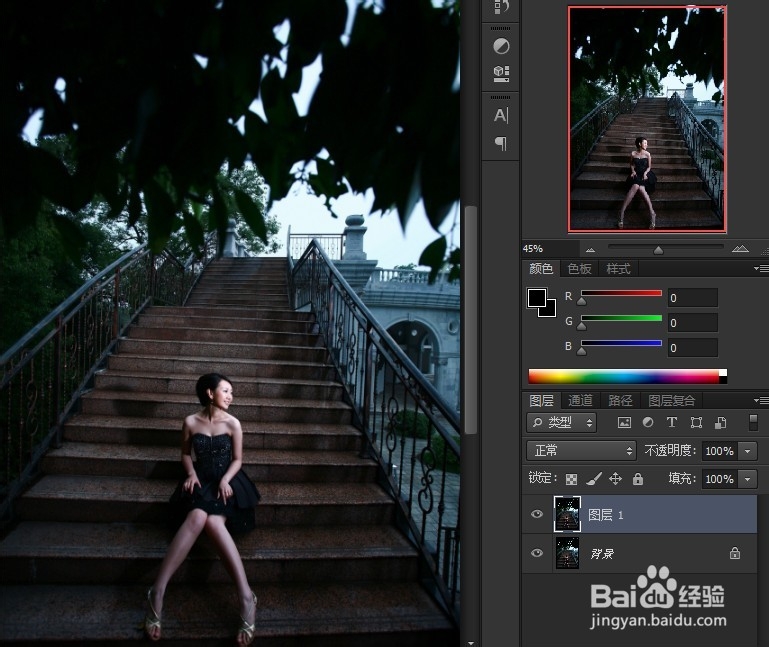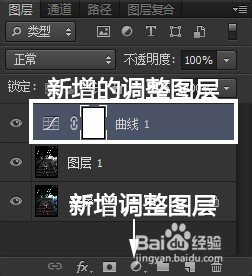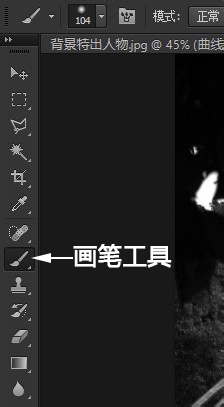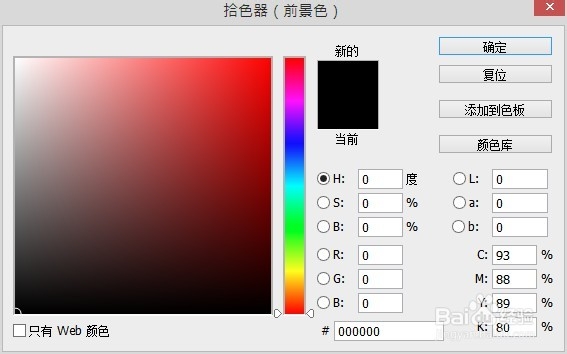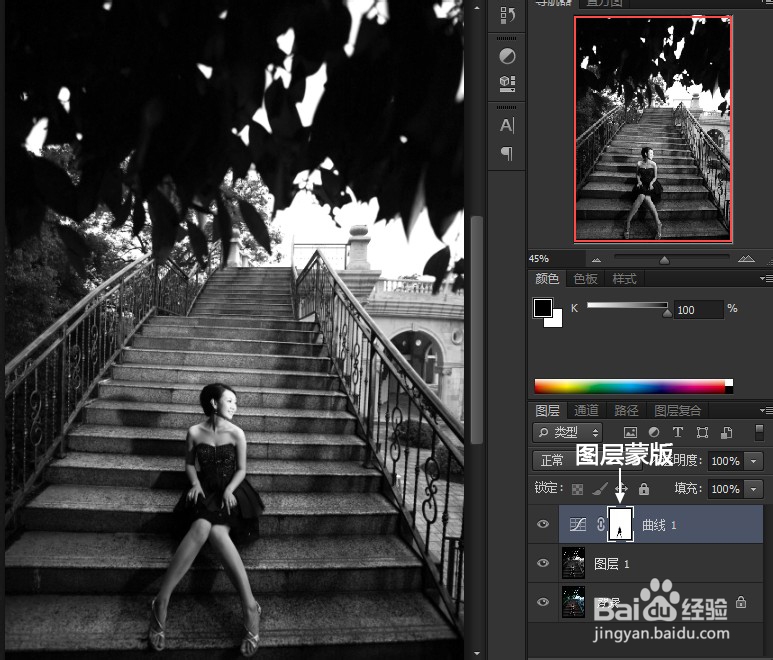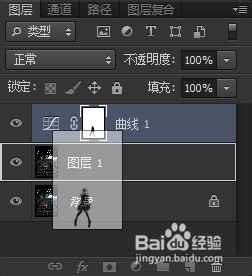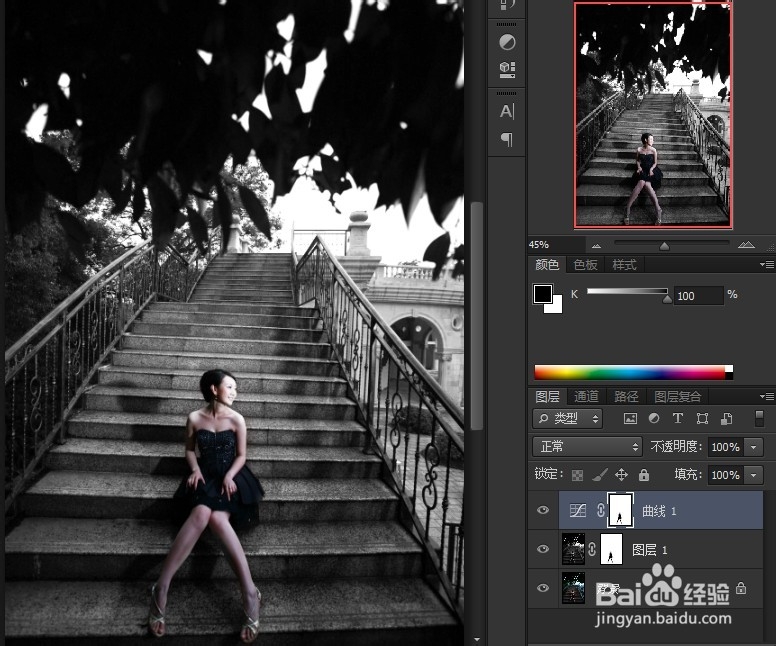复古印象派艺术风格照片的PS编修法
复古感觉的照片是其中一种公认为很有独特个性的照片风格,低沉的颜色调,又带一点古艺术画风格。在PS里,我们也可以创作这一种特别风的照片,只要使用上几个小小的技巧,就可以把这复古风格收归于你的照片中了!
修片方程式:背景灰阶+背景曲线调整+蒙版
1、选照片的要诀背景比较有古风感觉,同是人物衣服颜色以深沉的单色调为主的好。
2、把图片拉到PS中打开后,把第一个照片图层多复制一个一样的图层来。
3、在工具列上方按 图像 > 调整 > 去色,把最面上的图层转变为灰阶图层,颜色给全抹掉。
4、在图层面板下方按“新增调整图层”的按钮,在选单中按曲线,新增一个曲线调整图层。
5、接下来,我们要把图片的背景调亮,让人物颜色更为特出。在曲线属性设定视窗里,把色阶分布图下的白色三角推入,把背景的亮位更妫柯刑貅亮化。再在色阶线条约为中间的位置按一下新增调整控制点,把控制点拉上一点,把背景的整体调的更亮。
6、选取画笔工具。
7、前景颜色设为全黑,RGB值:000000。
8、在图层面板中点一下调整图层的图层蒙版。在人物的位置画一下,热爱人物部分在蒙版中变成撮颡槽骗黑色,那么这些部分就不会应用到该图层的调整效果。
9、按着Alt键,把调整图层的蒙版拉到下面的灰阶图层,把它复制到下面的图层。
10、可以看到背景有了灰阶和调亮的效果,但人物的部分就仍然保持原来的色彩。
11、看一下照片调整前后的对比效果,会发现修改的照片更有一种灰调复古感觉呢!
声明:本网站引用、摘录或转载内容仅供网站访问者交流或参考,不代表本站立场,如存在版权或非法内容,请联系站长删除,联系邮箱:site.kefu@qq.com。
阅读量:95
阅读量:94
阅读量:27
阅读量:87
阅读量:23